Большое количество розничных продавцов принимают Apple Pay онлайн. Тем не менее, некоторые вещи, которые могут испортить вашу покупку, такие как неверные реквизиты для выставления счета или доставки. Следуйте инструкциям, чтобы изменить адреса выставления счетов и доставки для Apple Pay.
Независимо от того, покупаете ли вы при запуске новый продукт, такой как iPhone, или нет, скорость Apple Pay является одним из наиболее удобных аспектов. Несмотря на то, что вы можете изменить свои платежные реквизиты и данные о доставке во время покупки с помощью Apple Pay, чтобы убедиться, что все идет как можно более гладко, полезно всегда быть в курсе того, как обновлять данные вашего адреса.
Помните, что детали платежного адреса будут уникальными для каждой карты, адрес доставки будет применяться ко всем картам Apple Pay.
Mac: как изменить платежный адрес Apple Pay
- открыто Системные настройки, нажмите на Бумажник Apple Pay
- Выберите карту, для которой вы хотите изменить свой платежный адрес
- В середине окна щелкните раскрывающийся список рядом с Платежный адрес
- Нажмите Введите новый платежный адрес
Проверьте изображения ниже для более подробного прохождения:
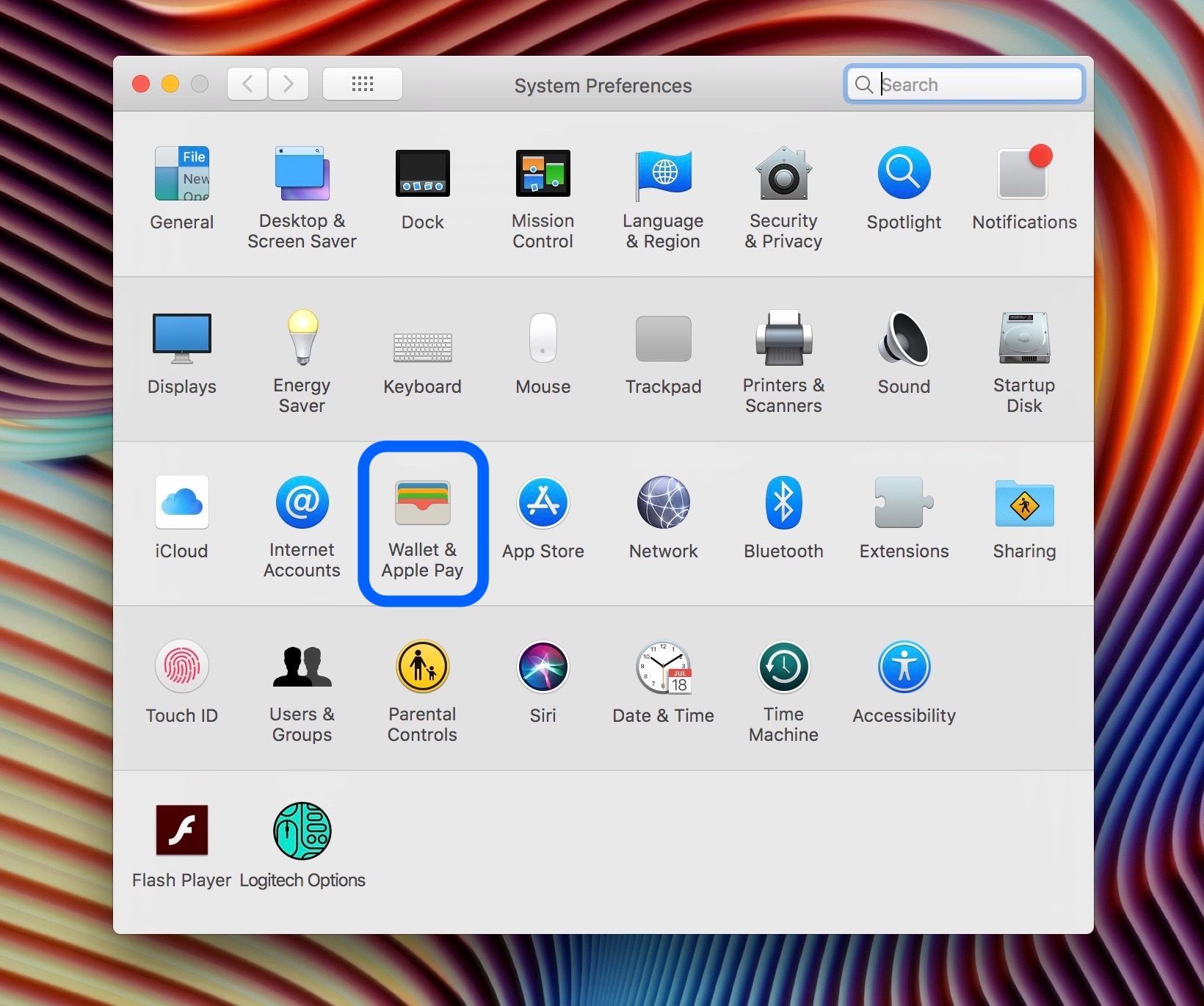
Затем выберите карту, для которой вы хотите изменить свой платежный адрес.
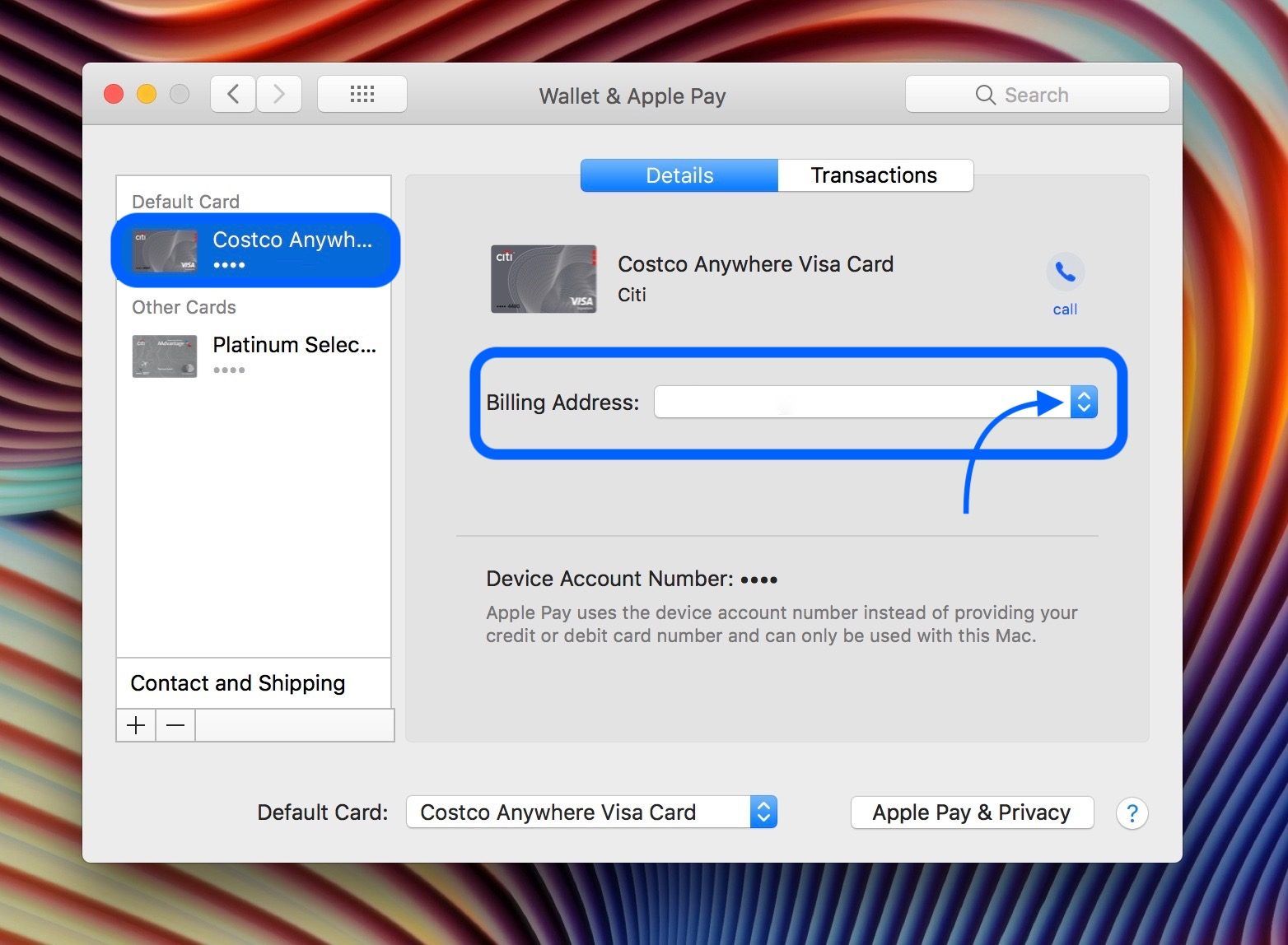
Теперь нажмите синюю стрелку вниз рядом с адресом для выставления счета и выберите Введите новый платежный адрес.
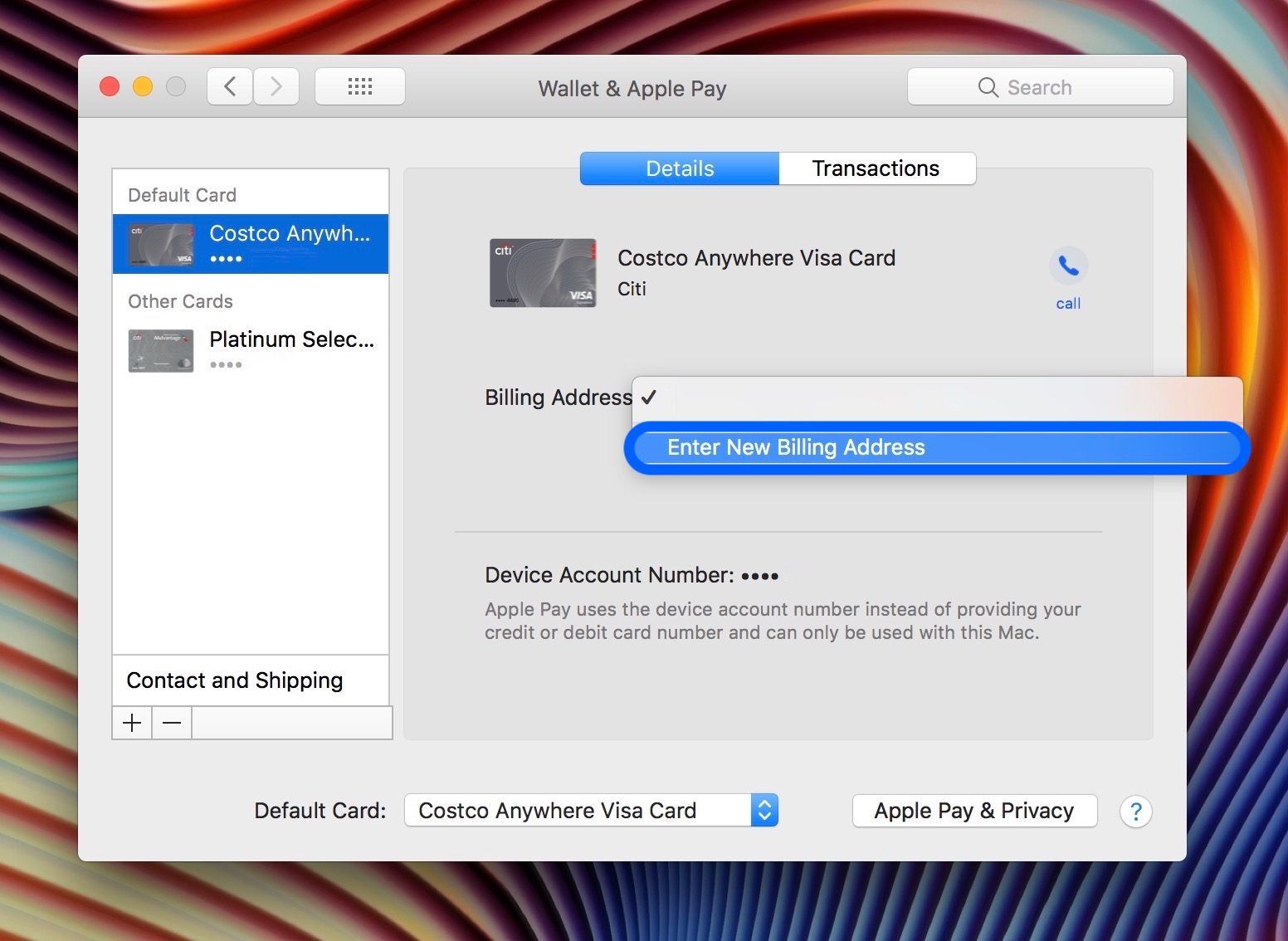
Mac: как изменить адрес доставки Apple Pay
- открыто Системные настройки, нажмите на Бумажник Apple Pay
- В левом нижнем углу нажмите Контакты и доставка
- Нажмите на раскрывающийся список рядом с адреса доставки
- Выбрать Введите новый адрес доставки
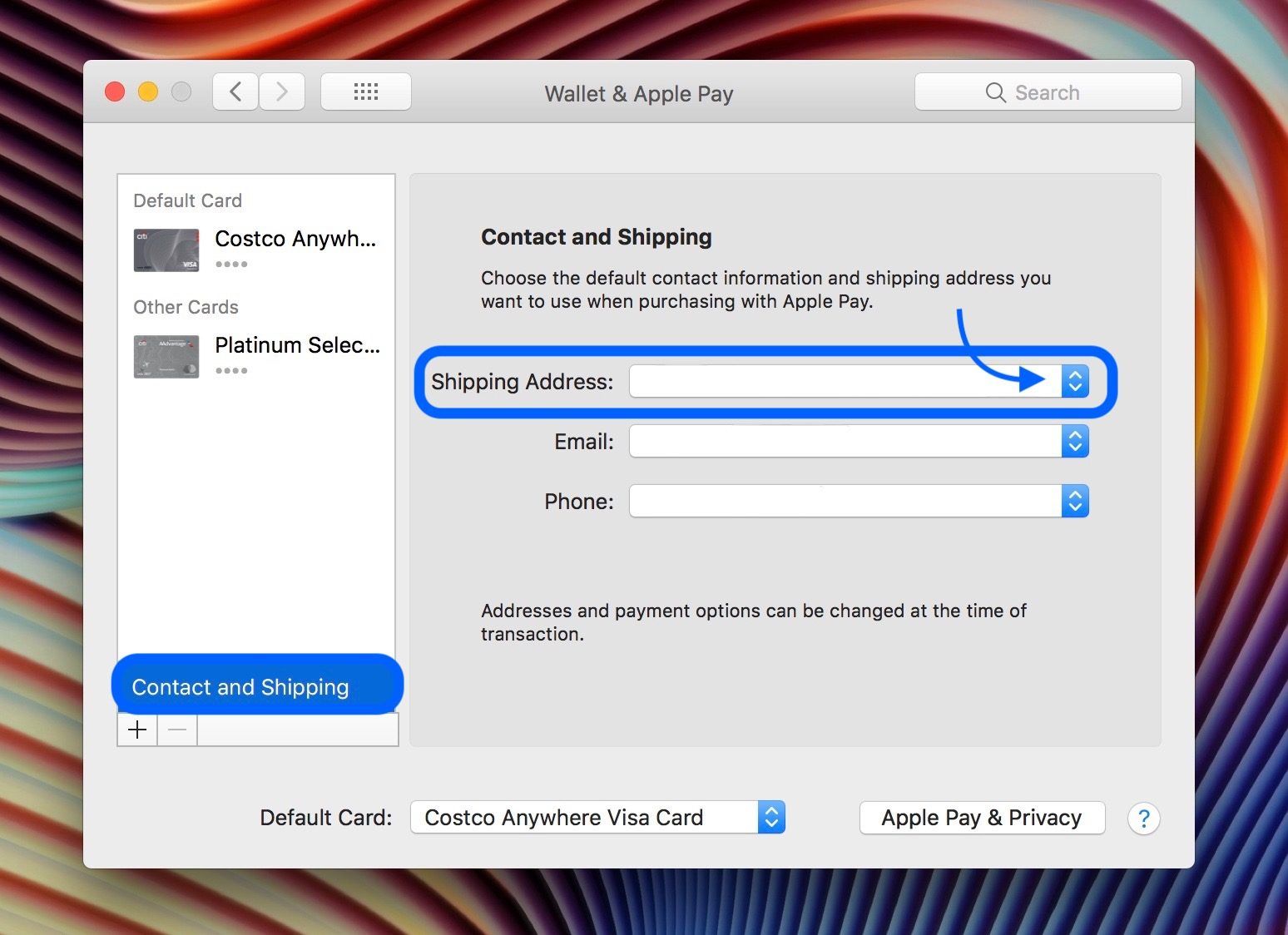
Теперь все готово для выбора Введите новый адрес доставки и введите правильную информацию.
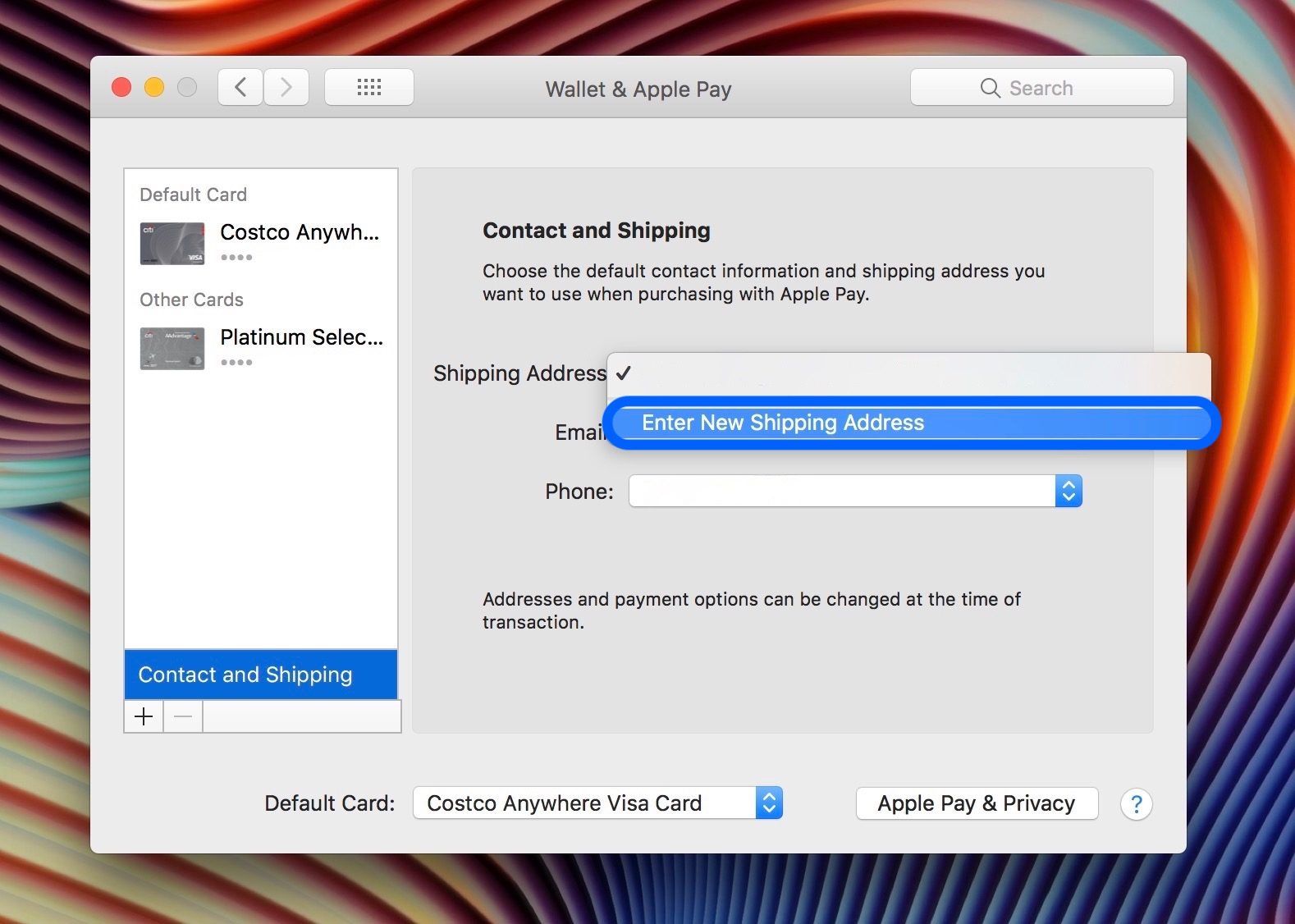
Для получения дополнительной помощи, чтобы получить максимальную отдачу от ваших устройств Apple, ознакомьтесь с нашим руководством, а также со следующими статьями:
- Apple Watch: как держать экран дольше
- iPhone iPad: как отключить Wi-Fi Auto-Join
- macOS Mojave: как скрыть последние приложения в Dock
- Как использовать AirPort Express для AirPlay 2 с существующим маршрутизатором
- iPhone iPad: как настроить параметры приложения Podcasts
- iPhone: как включить счетчик символов в приложении Сообщения
- iPhone iPad: как отключить или включить сервисы определения местоположения и GPS
- Apple Watch: как включить режим энергосбережения для приложения «Тренировки»






